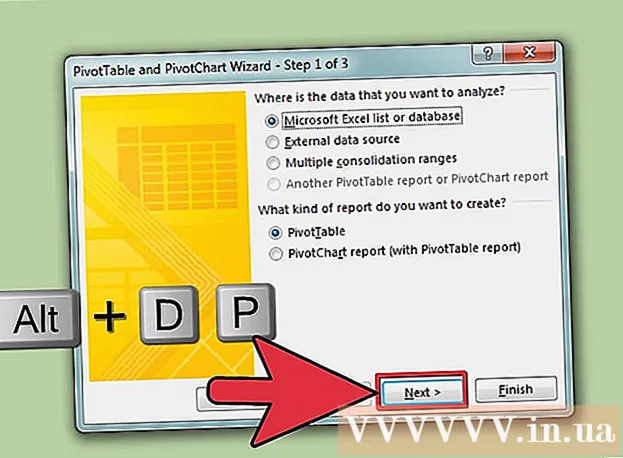Pengarang:
John Pratt
Tanggal Pembuatan:
17 Februari 2021
Tanggal Pembaruan:
1 Juli 2024

Isi
Artikel wikiHow ini menjelaskan cara mengubah bahasa sistem operasi komputer Anda. Ini mempengaruhi teks yang digunakan di menu dan jendela. Anda dapat melakukan ini di komputer Windows dan Mac. Mengubah bahasa default komputer Anda tidak akan mengubah bahasa browser internet Anda atau program lain.
Melangkah
Metode 1 dari 2: Di Windows
 Buka Start
Buka Start  Klik Pengaturan
Klik Pengaturan  klik Waktu dan bahasa. Opsi ini dapat ditemukan di tengah jendela Pengaturan.
klik Waktu dan bahasa. Opsi ini dapat ditemukan di tengah jendela Pengaturan.  Klik pada tab Wilayah dan bahasa. Anda dapat menemukannya di ujung kiri jendela.
Klik pada tab Wilayah dan bahasa. Anda dapat menemukannya di ujung kiri jendela.  klik Tambahkan bahasa. Anda dapat menemukannya dengan tanda tambah besar di tengah halaman, di bawah judul "Bahasa".
klik Tambahkan bahasa. Anda dapat menemukannya dengan tanda tambah besar di tengah halaman, di bawah judul "Bahasa".  Pilih bahasa. Klik pada bahasa yang ingin Anda gunakan untuk komputer Anda.
Pilih bahasa. Klik pada bahasa yang ingin Anda gunakan untuk komputer Anda.  Pilih dialek. Jika mengklik bahasa pilihan Anda membawa Anda ke halaman dengan beberapa dialek daerah yang tersedia, klik salah satu dialek untuk memilihnya.
Pilih dialek. Jika mengklik bahasa pilihan Anda membawa Anda ke halaman dengan beberapa dialek daerah yang tersedia, klik salah satu dialek untuk memilihnya. - Ini mungkin tidak tersedia dalam bahasa pilihan Anda.
 Klik pada bahasa yang Anda tambahkan. Itu tercantum di bawah bahasa default saat ini di bagian "Bahasa" dari jendela. Ini memperluas subjek bahasa.
Klik pada bahasa yang Anda tambahkan. Itu tercantum di bawah bahasa default saat ini di bagian "Bahasa" dari jendela. Ini memperluas subjek bahasa.  klik Pilihan. Tombol ini muncul di bawah bahasa. Opsi bahasa muncul di jendela terpisah.
klik Pilihan. Tombol ini muncul di bawah bahasa. Opsi bahasa muncul di jendela terpisah.  Unduh paket bahasa. klik Untuk mengunduh di bawah judul "Unduh Paket Bahasa" di sudut kiri atas halaman.
Unduh paket bahasa. klik Untuk mengunduh di bawah judul "Unduh Paket Bahasa" di sudut kiri atas halaman.  Klik Kembali
Klik Kembali  Klik bahasanya lagi dan kemudian klik Ditetapkan sebagai default. Anda akan melihat tombol ini di bawah bahasa. Ini akan memindahkan bahasa ke atas bagian "Bahasa" dan menyetelnya sebagai default untuk semua menu bawaan, aplikasi, dan opsi tampilan lainnya.
Klik bahasanya lagi dan kemudian klik Ditetapkan sebagai default. Anda akan melihat tombol ini di bawah bahasa. Ini akan memindahkan bahasa ke atas bagian "Bahasa" dan menyetelnya sebagai default untuk semua menu bawaan, aplikasi, dan opsi tampilan lainnya.  Hidupkan Kembali komputer Anda. Buka menu Start, klik Nyala
Hidupkan Kembali komputer Anda. Buka menu Start, klik Nyala Buka menu Apple
Buka menu Apple  klik Preferensi Sistem. Anda dapat menemukannya di bagian atas menu drop-down.
klik Preferensi Sistem. Anda dapat menemukannya di bagian atas menu drop-down.  klik Bahasa dan wilayah. Ini adalah ikon bendera di bagian atas jendela System Preferences.
klik Bahasa dan wilayah. Ini adalah ikon bendera di bagian atas jendela System Preferences.  klik +. Ikon ini terletak di pojok kiri bawah kotak "Preferred Language:" di sisi kiri jendela "Language and Region". Jendela pop-up juga akan muncul dengan bahasa yang berbeda.
klik +. Ikon ini terletak di pojok kiri bawah kotak "Preferred Language:" di sisi kiri jendela "Language and Region". Jendela pop-up juga akan muncul dengan bahasa yang berbeda.  Gulir untuk memilih bahasa pilihan Anda dan kemudian klik Menambahkan.
Gulir untuk memilih bahasa pilihan Anda dan kemudian klik Menambahkan. klik Gunakan [bahasa] saat diminta. Tombol biru ini berada di pojok kanan bawah jendela. Ini menyetel bahasa tampilan komputer Anda ke bahasa yang ditambahkan.
klik Gunakan [bahasa] saat diminta. Tombol biru ini berada di pojok kanan bawah jendela. Ini menyetel bahasa tampilan komputer Anda ke bahasa yang ditambahkan. - Jika Anda melewatkan langkah ini, klik dan seret bahasa yang Anda tambahkan dari bagian bawah kotak "Bahasa Pilihan" ke atas.
 Mulai ulang Mac Anda untuk menyelesaikan perubahan bahasa.
Mulai ulang Mac Anda untuk menyelesaikan perubahan bahasa.
Tips
- Mengubah bahasa komputer Anda tidak mengubah bahasa aplikasi, program, menu, dll. Saat mengunduh perangkat lunak, Anda masih perlu memilih bahasa pilihan Anda sebagai bagian dari proses instalasi.
Peringatan
- Pastikan Anda tidak mengubah bahasa di komputer Anda menjadi sesuatu yang tidak Anda mengerti atau bisa sulit untuk dibalik.